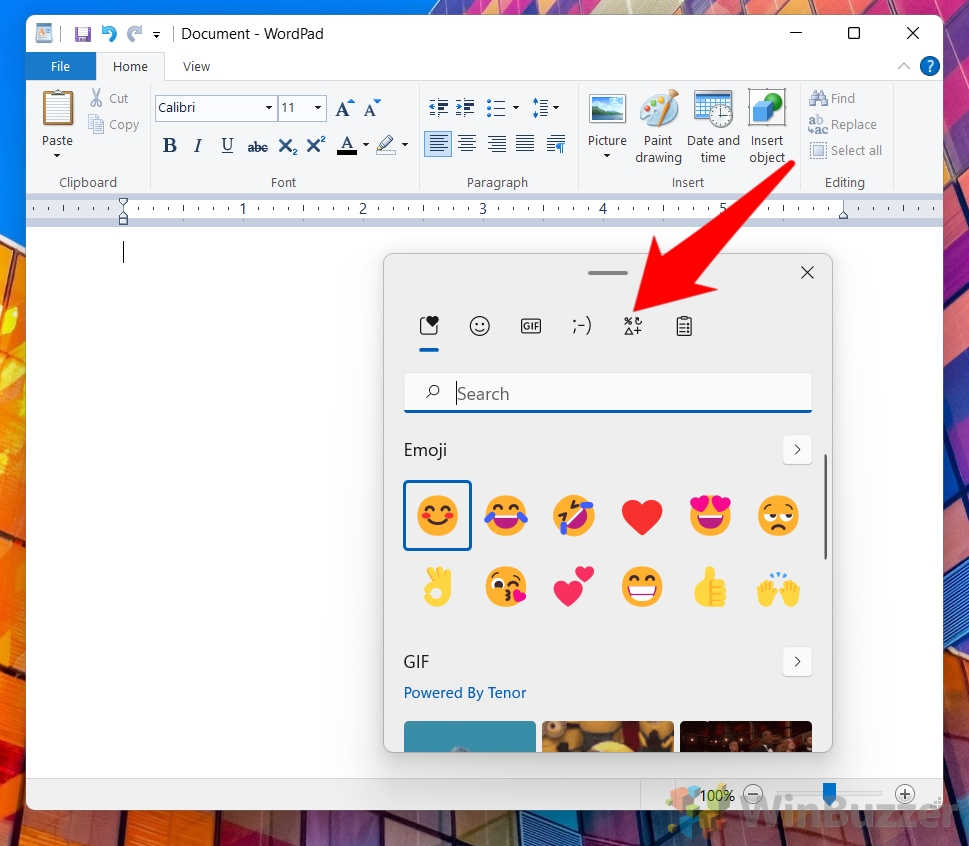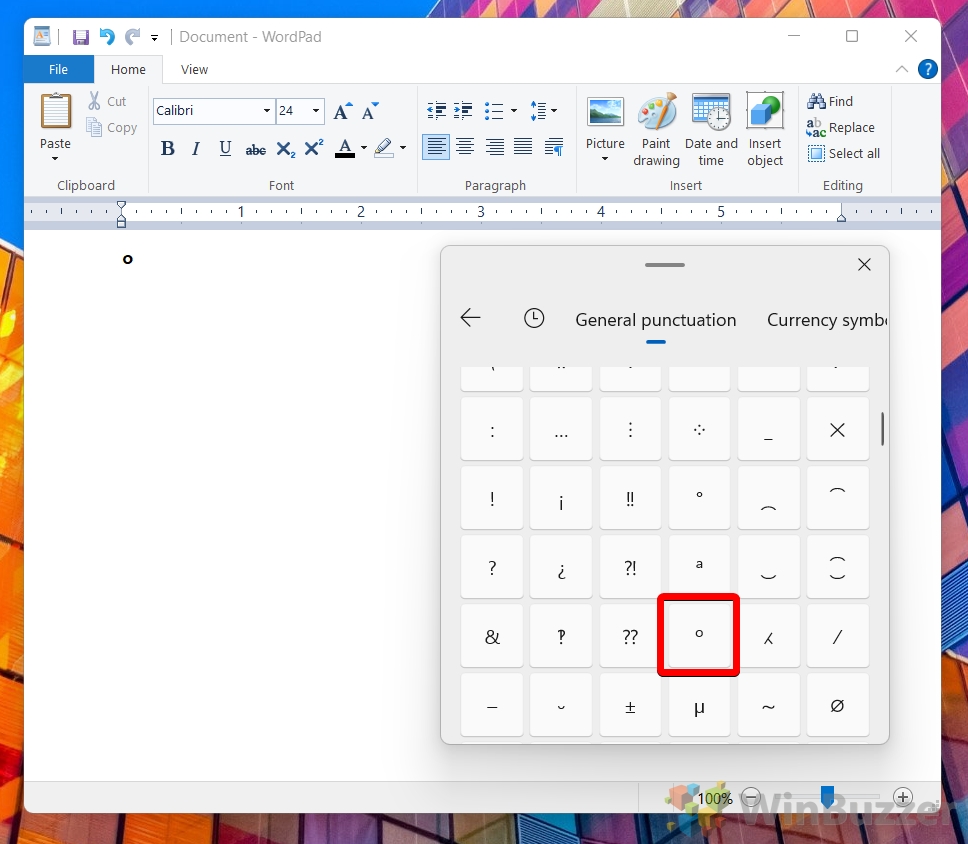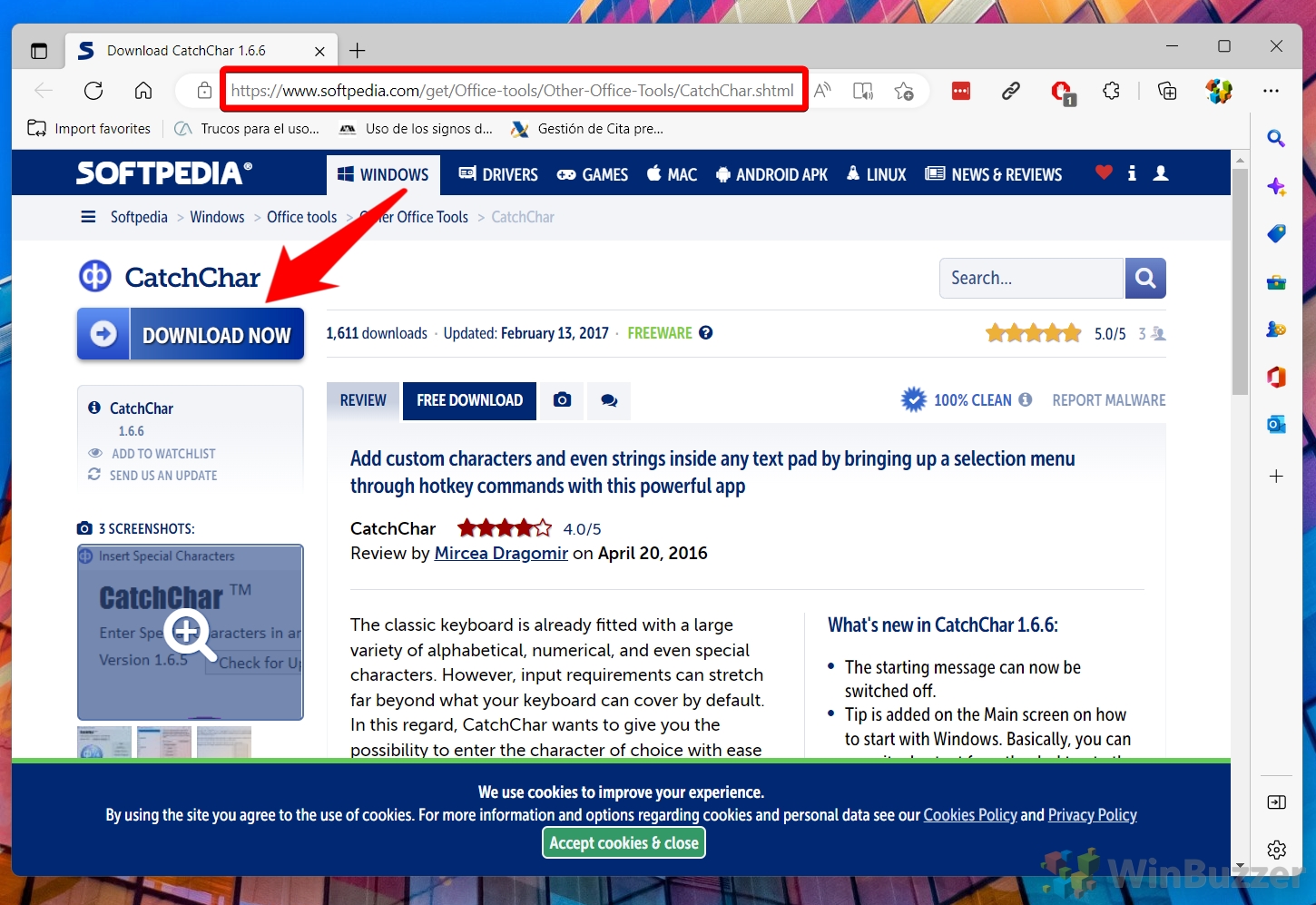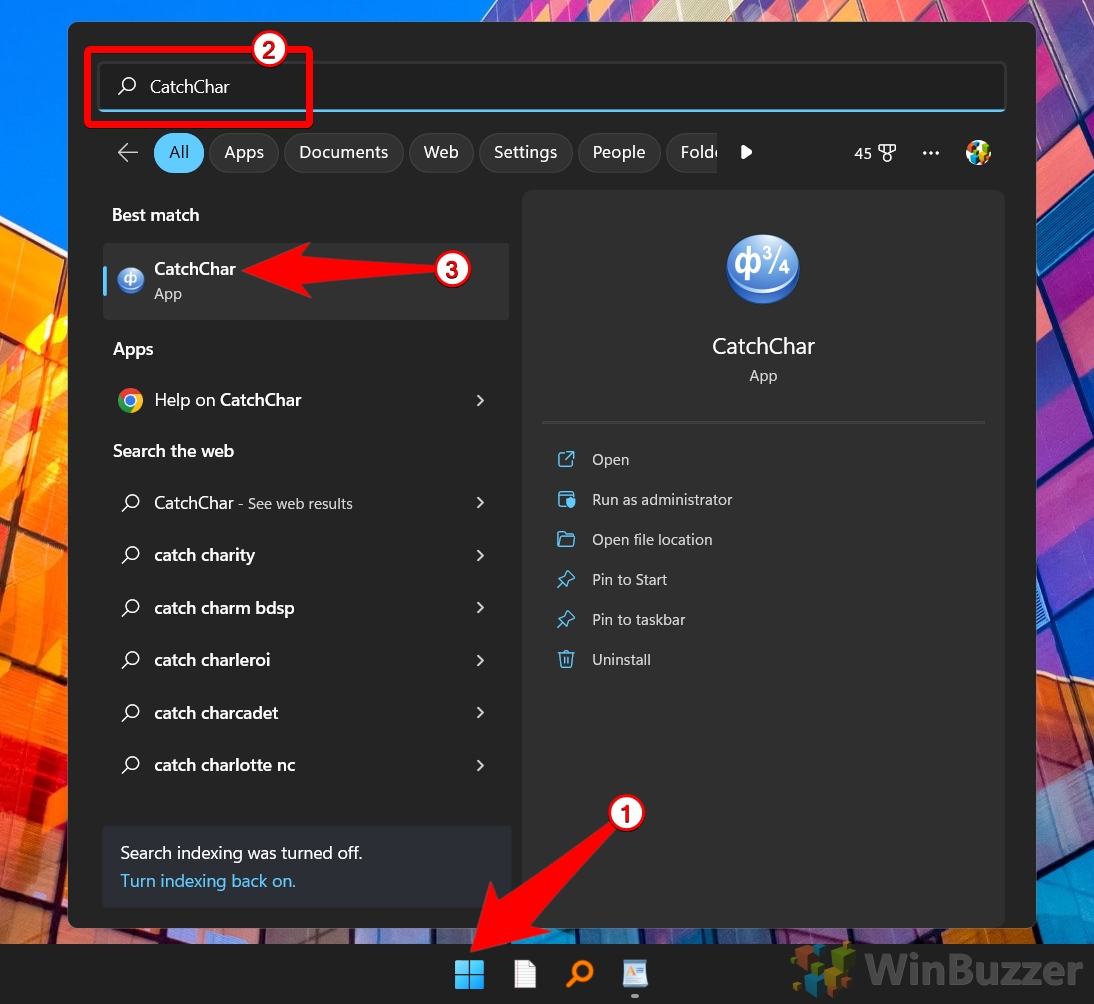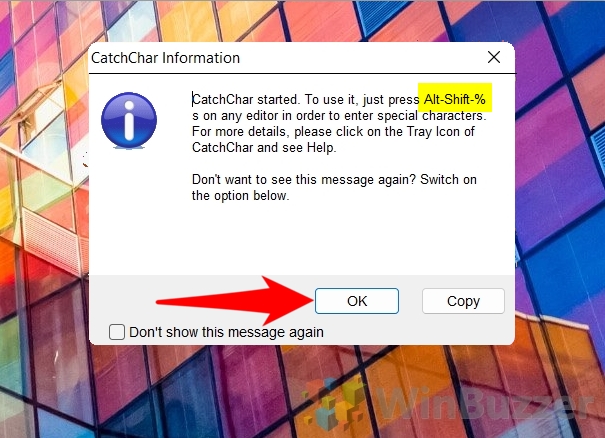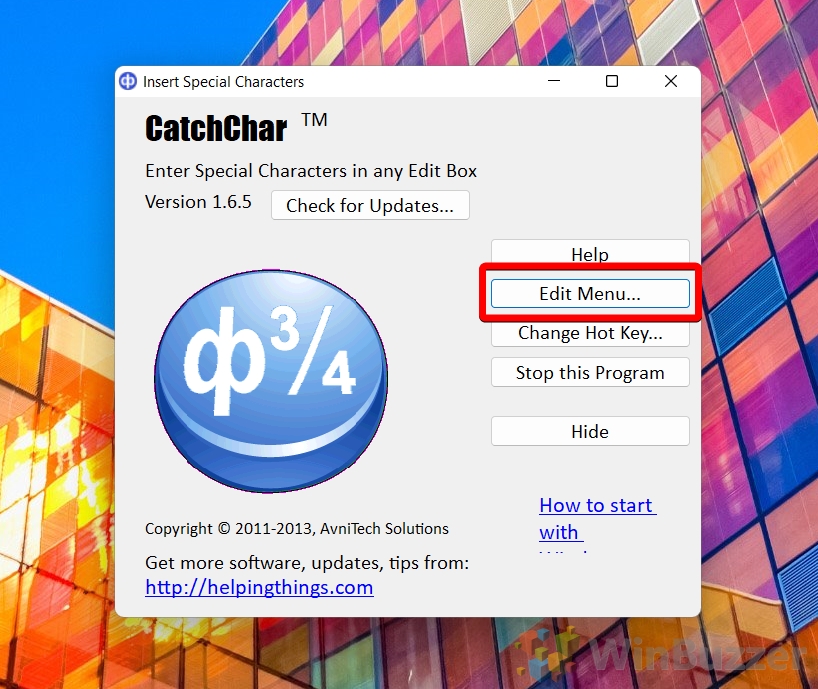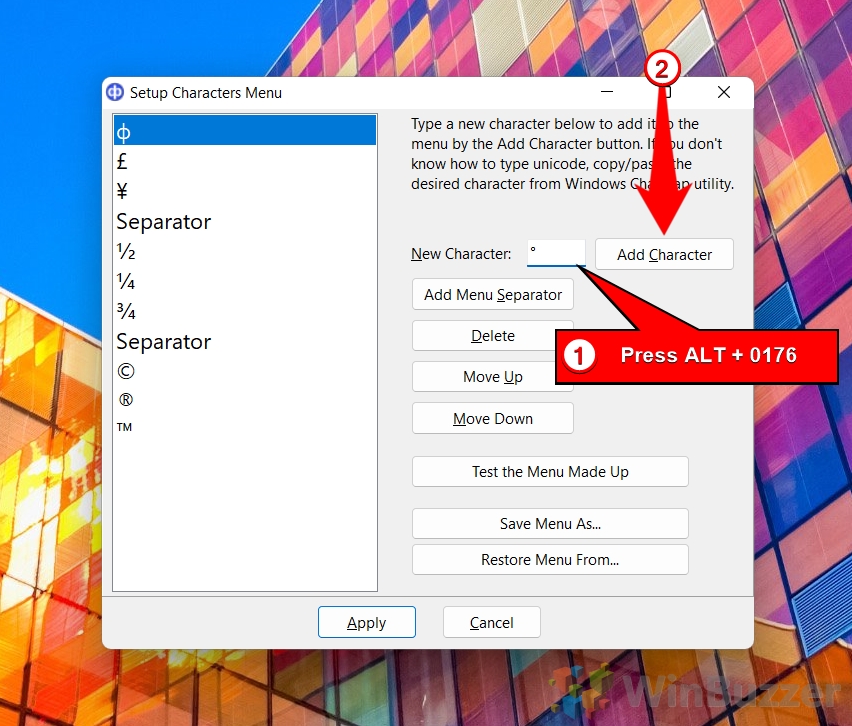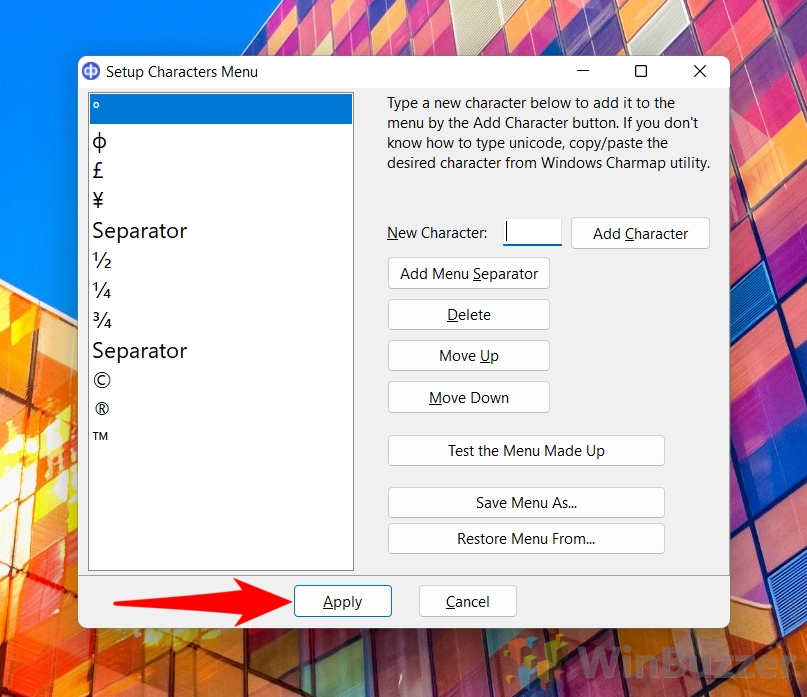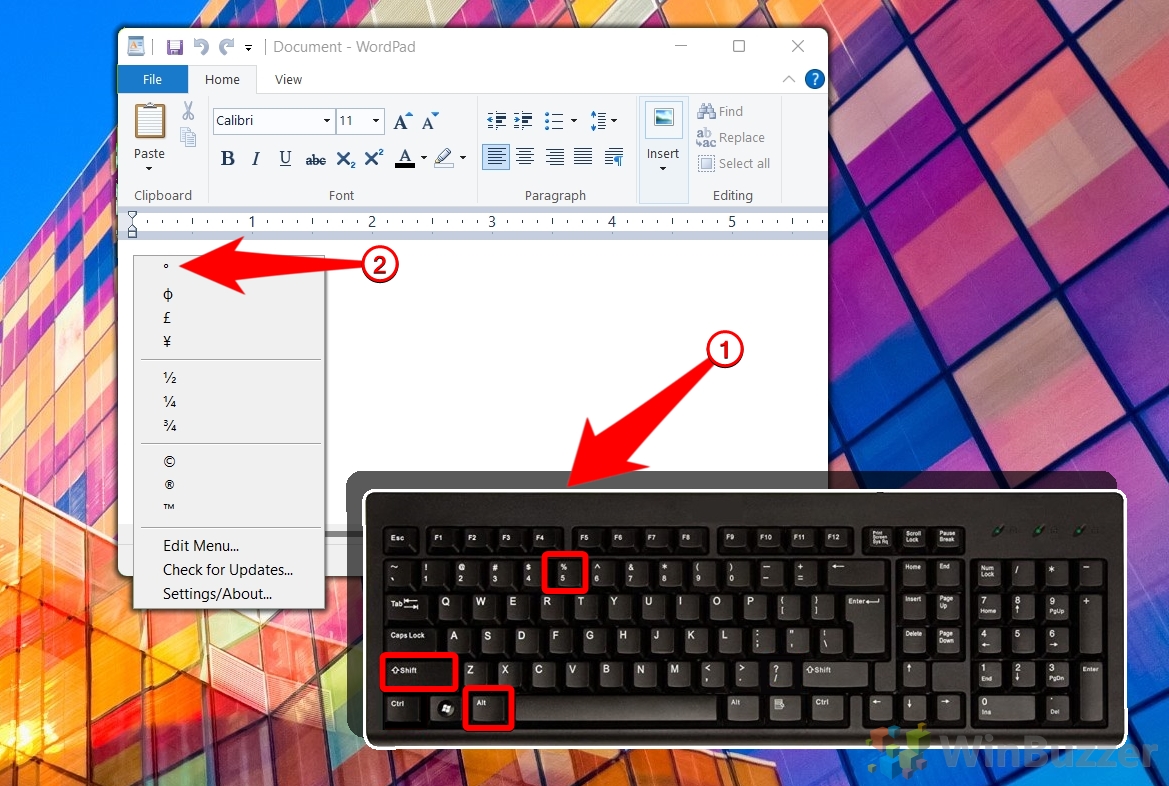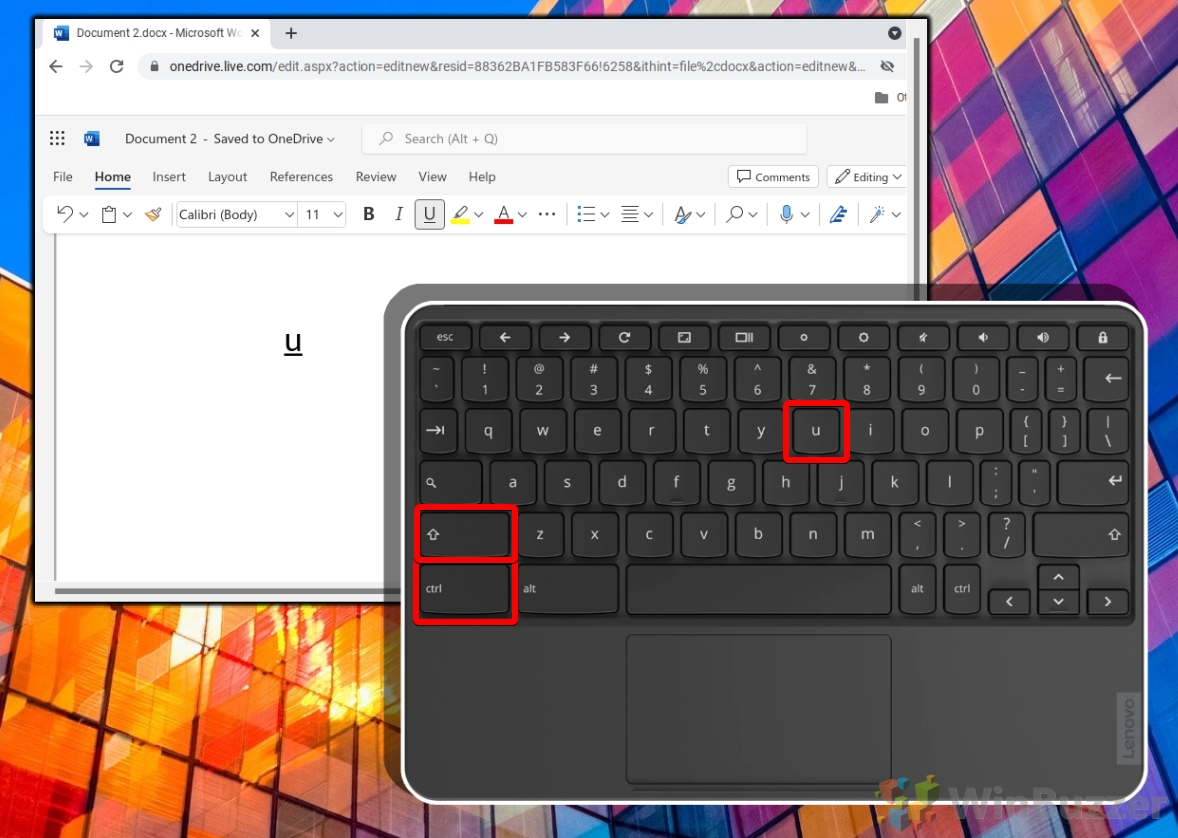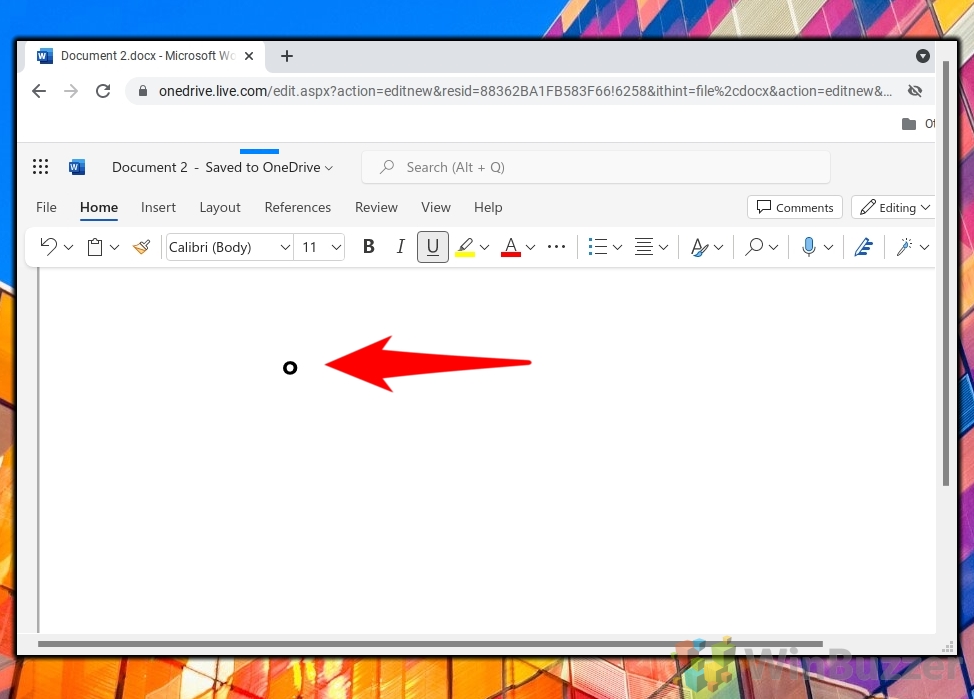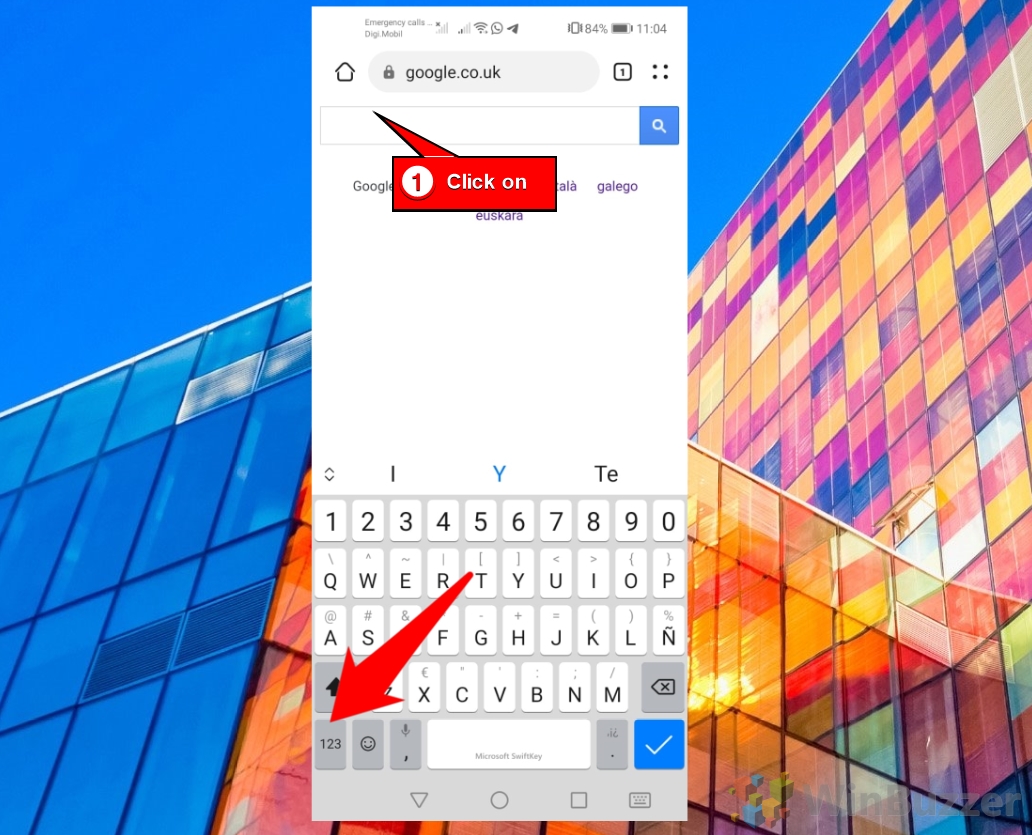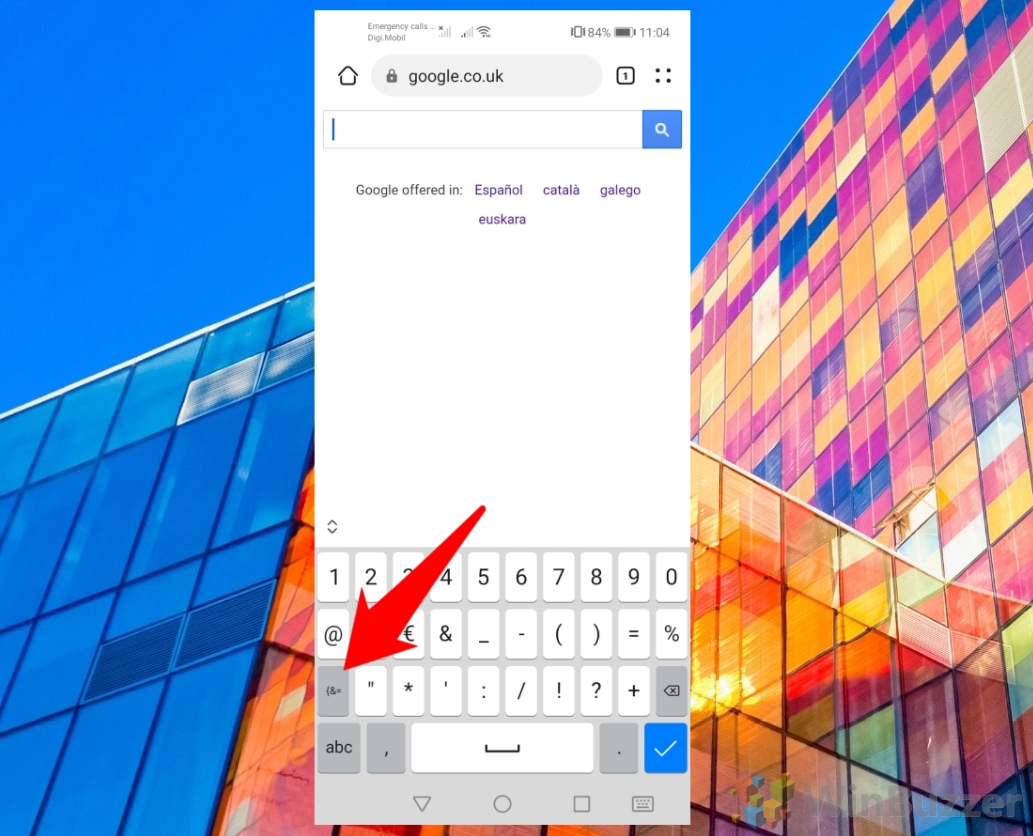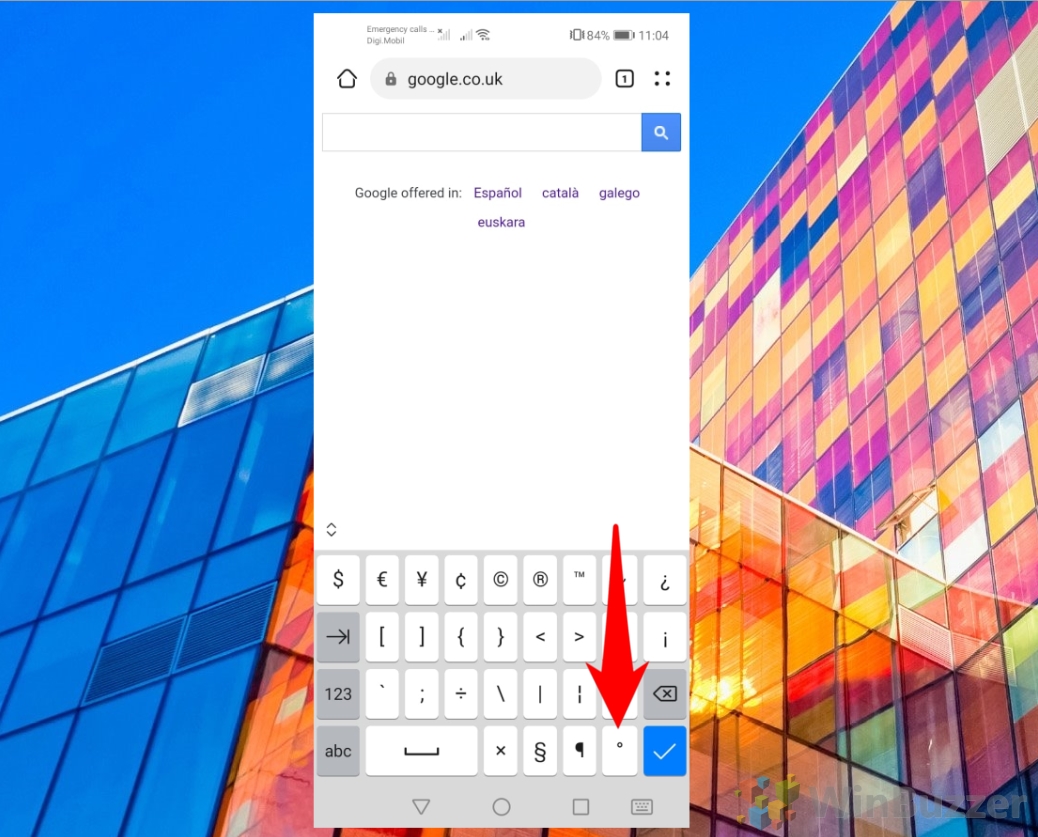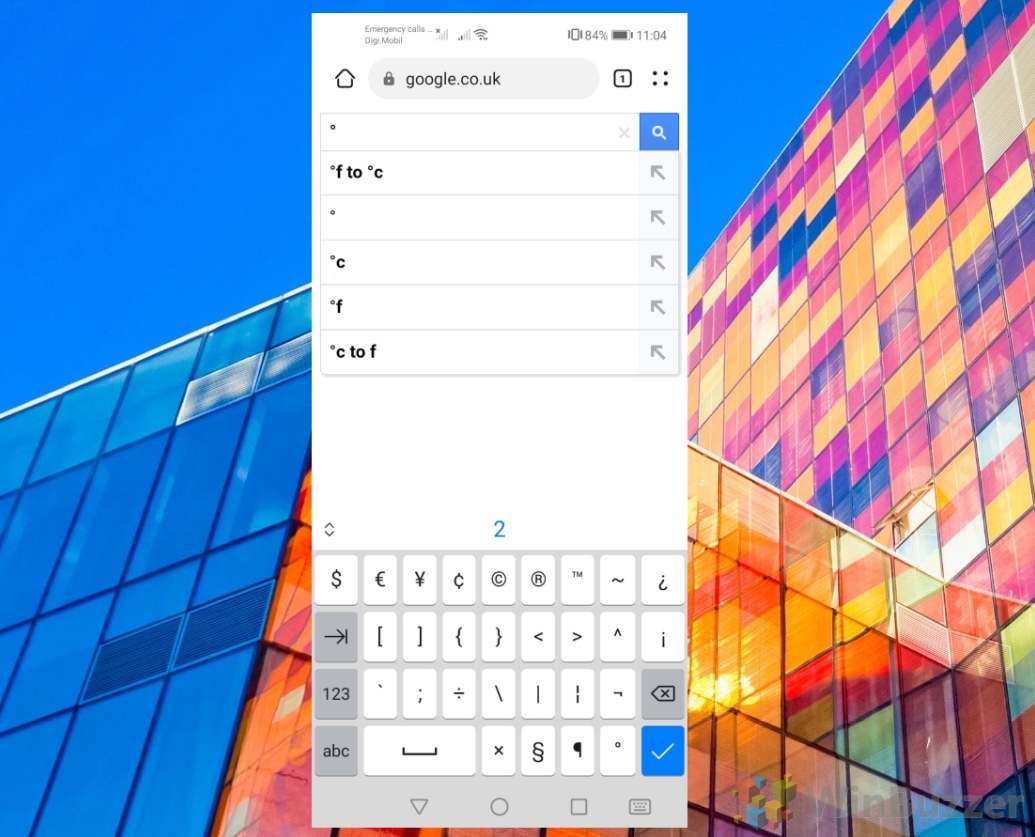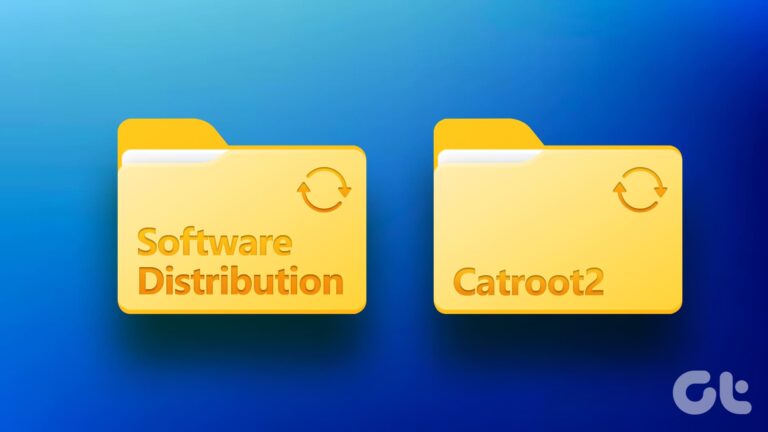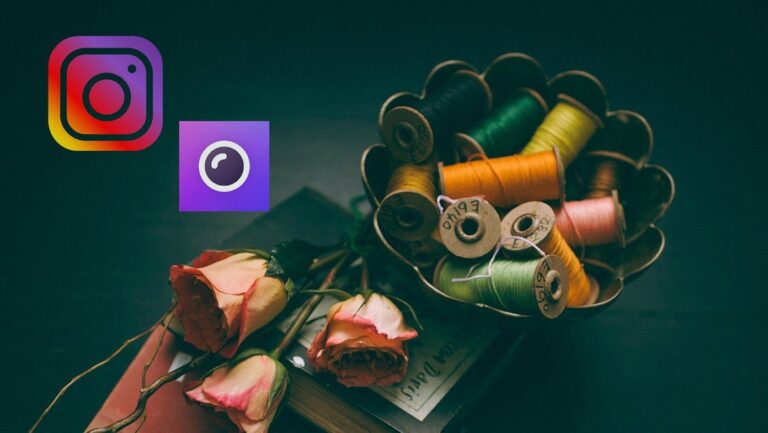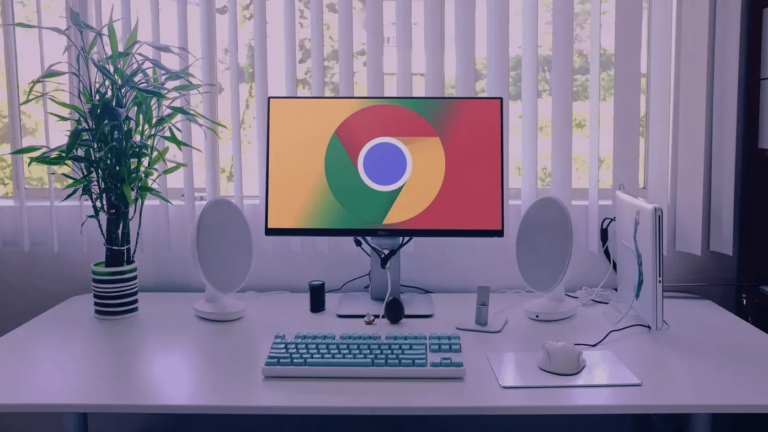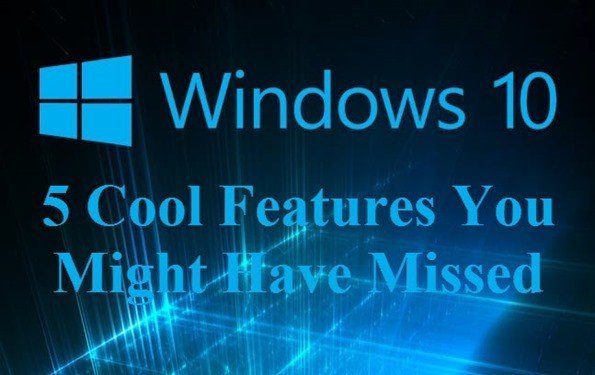Как ввести символ градуса в Windows, macOS и Android
Искусственный интеллект поможет тебе заработать!
Являетесь ли вы студентом, профессионалом или тем, кому нужно использовать специальные символы при наборе текста, вы, возможно, сталкивались с символом степени. Символ градуса, часто представленный как «°», является жизненно важным символом, используемым в различных областях. Например, математика, физика, инженерия и география обозначают температуру, углы, географические координаты и другие связанные измерения.
Программы для Windows, мобильные приложения, игры - ВСЁ БЕСПЛАТНО, в нашем закрытом телеграмм канале - Подписывайтесь:)
Если вам интересно, как набрать символ градуса на клавиатуре, есть разные способы. Это зависит от типа используемой клавиатуры и программного обеспечения, с которым вы работаете. Чтобы сделать вставку символа степени еще проще, вы можете создать горячую клавишу или ярлык, который автоматически вставляет его при необходимости.
Некоторые онлайн-ресурсы и инструменты могут помочь вам ввести символ степени, например веб-сайты, предоставляющие виртуальную клавиатуру или функцию копирования и вставки. Знание того, как использовать эти методы, экономит время и усилия при вводе технических документов или данных, требующих символа степени.
В этом учебном пособии вы узнаете, как вставить символ градуса на разных клавиатурах и в другом программном обеспечении.
Как написать символ степени в Windows с помощью кодов ASCii (сочетание клавиш)
- Нажмите и удерживайте клавишу «Alt» и введите «0167», чтобы вставить символ градуса в текст.
Убедитесь, что «NumLock» включен, прежде чем набирать «0167» на клавиатуре. Если клавиатуры нет, сначала нажмите и удерживайте клавишу «fn», прежде чем вводить «0167».

Как вставить символ градуса ° в Windows 10 / Windows 11 с помощью панели эмодзи
- Нажмите клавишу «Windows + точка», чтобы открыть клавиатуру смайликов.

- На клавиатуре эмодзи щелкните значок, напоминающий несколько символов, как показано на картинке.

- Выберите символ градуса «°» из вариантов, чтобы вставить его в текст.

Как вставить символ степени в Windows с помощью приложения Catchchar
Что такое CatchChar?
CatchChar — это небольшая утилита для Windows, предназначенная для того, чтобы помочь пользователям вставлять специальные символы или символы, недоступные на их клавиатуре. Это позволяет пользователям быстро находить и вставлять символы, такие как символ степени, из обширной базы данных символов Unicode. Доступ к нему можно получить из системного трея или с помощью настраиваемой горячей клавиши.
- Скачать приложение»CatchChar», посетив «Softpedia» или другой архив программного обеспечения

- Щелкните значок «Windows» на панели задач, введите «CatchChar» и откройте приложение.

- Для запуска «CatchChar» нужно нажать «Alt+Shift+5»
Нажмите кнопку «ОК», чтобы двигаться вперед.

- В «CatchChar» выберите «Редактировать меню…»

- Добавьте символ степени в приложение «CatchChar».
В «Меню настройки символов» введите «Alt + 0176» в текстовом поле рядом с «Новый персонаж» и нажмите «Добавить символ».

- Символ градуса ° будет добавлен в список, и нажмите на кнопку «Применить».

- Перейдите в «WordPad» или «Блокнот», нажмите «Alt+Shift+5» и выберите из списка символ градуса

Как вставить символ градуса на Mac с помощью сочетаний клавиш
- Нажмите «option + shift + 8», чтобы вставить в текст символ градуса °.

Как ввести символ степени на Chromebook/ChromeOS или Linux
- Нажмите «Ctrl + Shift + u», чтобы написать подчеркнутую букву «u» в тексте.

- Не щелкая мышью, вам нужно набрать «OBBA и нажать Enter».

- Подчеркнутая буква «u» превратится в символ градуса ° в вашем тексте.

Как ввести символ градуса на Android-смартфонах
⚠️ Обратите внимание: описанный ниже процесс одинаков для большинства Android-смартфонов. Однако помните, что используемые здесь скриншоты пользовательского интерфейса могут немного отличаться. Мы укажем на любые изменения, о которых вам нужно знать, по мере их появления.
- Нажмите на текстовую область, в которой вы хотите написать текст, и нажмите кнопку «123» в левом нижнем углу клавиатуры вашего мобильного телефона.

- Нажмите кнопку «(&=»), чтобы открыть страницу клавиатуры со специальными символами.
Если вы используете телефон Samsung Android, нажмите кнопку с надписью «1/2», а если вы используете Google Gboard, нажмите для доступа к странице клавиатуры со специальными символами.

- Найдите символ градуса ° и нажмите на него, чтобы вставить его в свой текст.

- Символ градуса ° будет вставлен в ваш текст

Раскладки клавиатуры по умолчанию предназначены для широкого круга людей, а не для удовлетворения индивидуальных потребностей. В результате вам может быть интересно, как переназначить клавиши в Windows 11 и Windows 10 в соответствии с вашими предпочтениями — например, назначить символ степени определенной клавише вместо предустановленного символа.
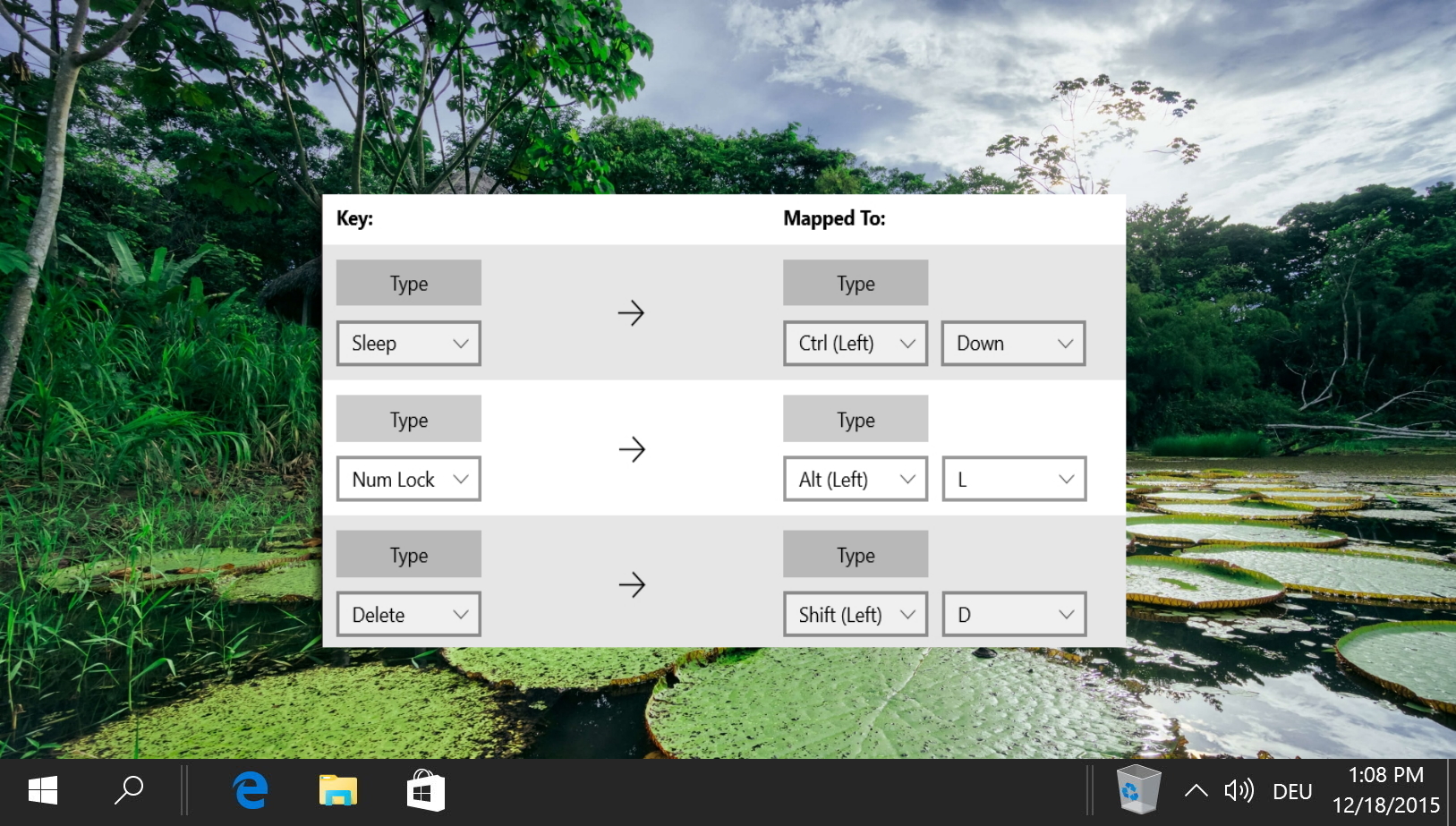
Если вы используете планшет или ноутбук с сенсорным экраном, полезно знать, как открыть сенсорную клавиатуру Windows 11. Даже если у вас есть специальная клавиатура или печатная крышка, сенсорная клавиатура Windows 11 позволяет вам путешествовать налегке или использовать устройство проще, когда вы не в традиционном сидячем положении.
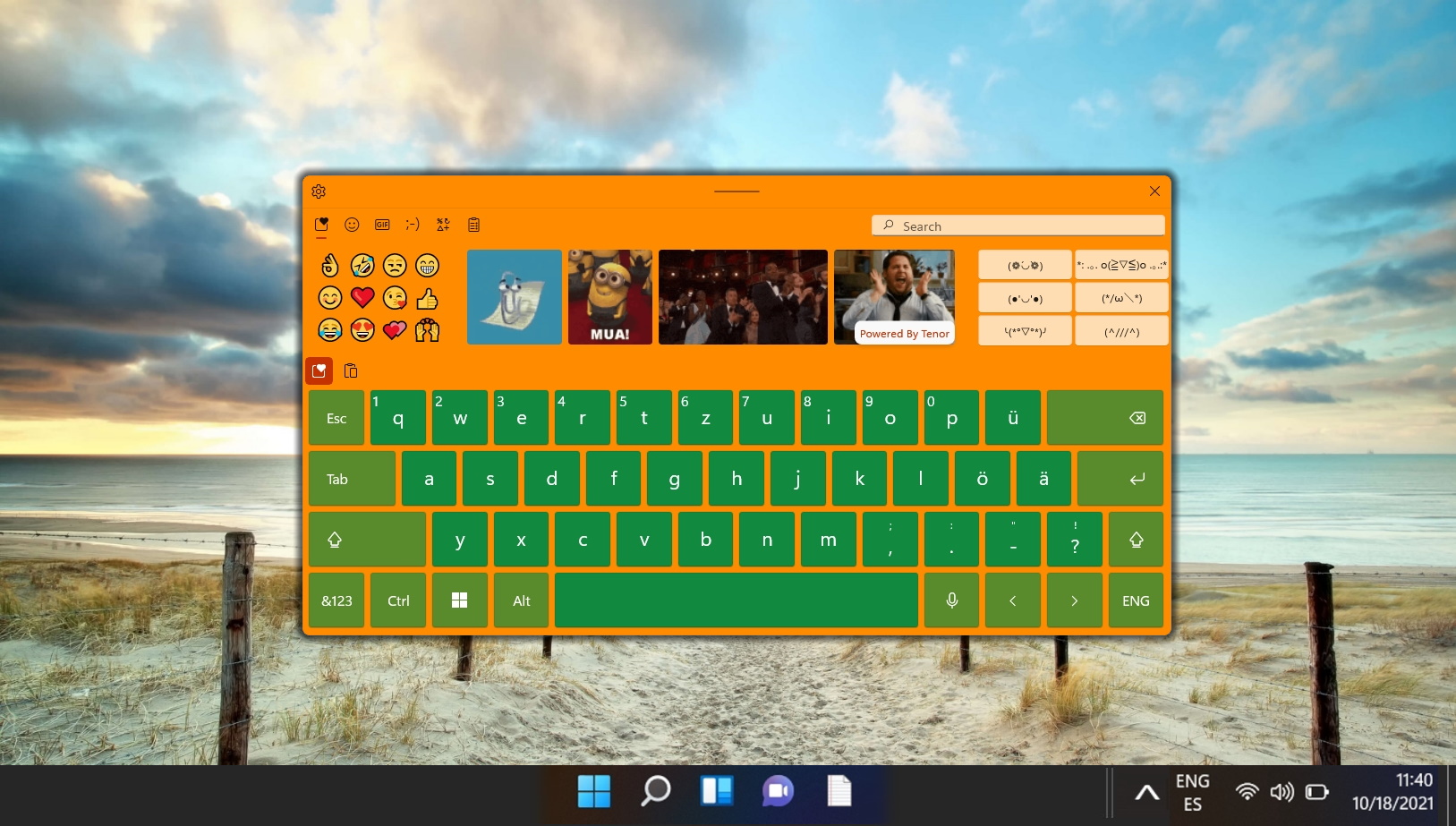
Дополнительно: как создавать смайлики, камодзи и GIF-файлы на клавиатуре в Windows 11 / Windows 10
Вставить эмодзи на мобильный телефон совсем несложно — вы уже пользуетесь программной клавиатурой, которую можно обновлять так часто, как это необходимо. Однако вставка смайликов на компьютере немного сложнее. Наши аппаратные клавиатуры не предназначены для поддержки эмодзи, и многие приложения не имеют собственных интерфейсов эмодзи, каомодзи или GIF. К счастью, Microsoft быстро добавила возможность добавлять смайлики и GIF-файлы в Fall Creators Update, а также добавила клавиатуру Windows kaomoji и клавиатуру GIF.
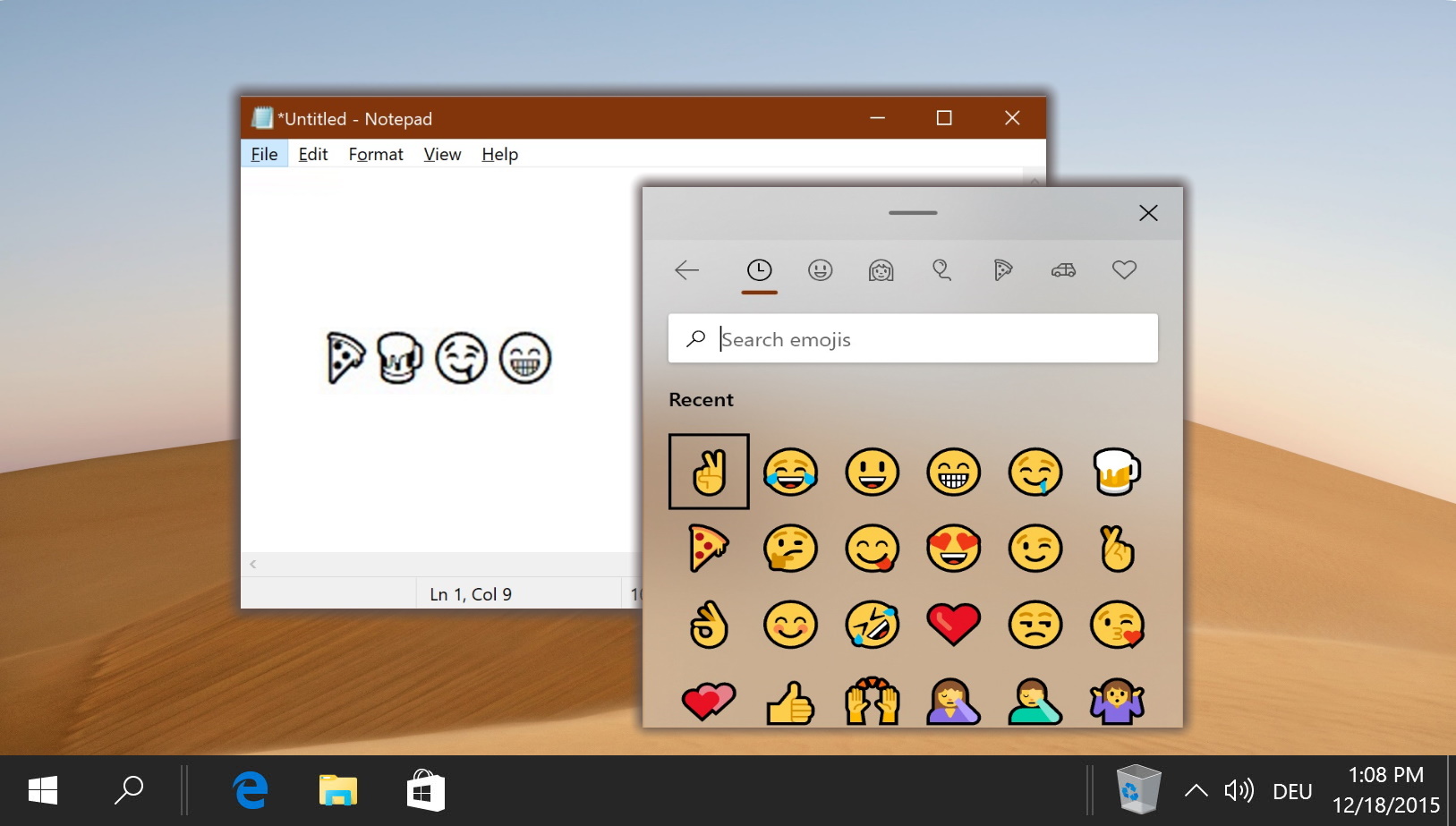
Программы для Windows, мобильные приложения, игры - ВСЁ БЕСПЛАТНО, в нашем закрытом телеграмм канале - Подписывайтесь:)